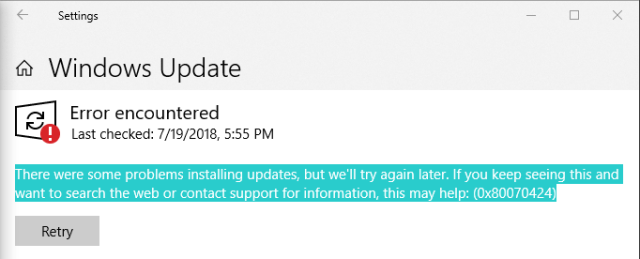Você pode recibe Erro de atualização do Windows 0x80070424 quando você tenta baixar e instalar atualizações usando o instalador autônomo ou usando o Windows Update & Security. Você pode receber a seguinte mensagem de erro:
Instalador autônomo do Windows Update
O instalador encontrou um erro: 0x80070424
O serviço especificado não existe como um serviço instalado.
O Firewall do Windows não pode alterar algumas de suas configurações.
Erro de código 0x80070424
Erro encontrado
Houve alguns problemas ao instalar as atualizações, mas vamos tentar novamente mais tarde. Se você continuar vendo isso e quiser pesquisar na web ou entrar em contato com o suporte para obter informações, isso pode ajudar: (0x80070424)
Como corrigir o erro de atualização do Windows 0x80070424?
Pode haver vários motivos que podem causar isso erro de atualização 0x80070424. Aqui, Vou lhe contar alguns métodos incríveis para corrigir esse problema..
Método 1: consertar com ferramenta avançada de conserto de sistema
O motivo mais comum por trás desse erro de atualização é a falta de arquivos de sistema, arquivos dll removidos ou substituídos, entradas de registro inválidas, drivers e sistemas do Windows desatualizados, Drivers e software incompatíveis instalados, configuração incorreta do sistema, etc. apenas um clique e melhora a velocidade e o desempenho do PC.
Método 2: reinicie o Windows Update, BITS e Estação de Trabalho
Windows Update e BITS (Serviço de transferência inteligente de plano de fundo) eles são os dois serviços mais importantes responsáveis pelo sucesso da atualização do Windows. Deve haver um dos serviços interrompidos para que o seu Windows pare com 0x80070424 erro.
Paso 1: Aberto Serviço Janela. pressione Tecla de Windows + R para abrir o comando Executar e digite services.msc e pressione OK.
Paso 2: Olhe para Serviço de transferência inteligente de fundos e clique com o botão direito sobre eles e clique Retomar.
Paso 3: Agora procure atualização do Windows, Clique com o botão direito sobre eles e depois clique Retomar.
Paso 4: Agora procure Posto de trabalho, clique com o botão direito sobre eles e selecione Retomar.
Paso 5: Feche o Serviço Windows e tente atualizar o PC novamente.
Método 3: execute o solucionador de problemas do Windows Update
O solucionador de problemas do Windows Update é uma ferramenta útil para corrigir qualquer problema relacionado à atualização. É uma maneira fácil de usar, mas incrível de resolver problemas. Para executar o solucionador de problemas do Windows Update, siga as seguintes regras.
Paso 1: Clique no Começar menu e pesquisa Resolver problemas.
Paso 2: Na próxima janela, procure pelo Windows Update e clique neles.
Paso 3: Clique em “Execute o solucionador de problemas” para executar a janela de solução de problemas.
Paso 4: Siga o procedimento e automaticamente corrigir erro de atualização do Windows 0x80070424.
Método 4: execute a ferramenta Verificador de arquivos do sistema
Esta ferramenta é usada para reparar arquivos de sistema corrompidos ou danificados. O serviço de atualização do Windows depende de vários arquivos de sistema e, as vezes, um desses arquivos está quebrado ou danificado. A ferramenta de verificação de arquivos do sistema verifica a integridade de todos os arquivos do sistema e, se você encontrar algum problema, resolve instantaneamente. Você pode executar a ferramenta de verificação de arquivos do sistema da seguinte maneira:
Paso 1:. Aberto Prompt de comando como administrador.
Paso 2:. Digite o seguinte comando e pressione Enter.
sfc /scannow
Paso 3: Espere até que o procedimento seja concluído. Feche o prompt de comando e tente baixar e instalar as atualizações do Windows novamente.
Método 5: reparar o sistema de arquivos usando o comando chkdsk.
O comando Chkdsk é uma abreviatura de Check Disk. Este comando é usado para corrigir qualquer problema relacionado aos arquivos do sistema. Se houver um problema no sistema de arquivos, O Windows não pode baixar e instalar atualizações no disco rígido.
Paso 1: Abra o prompt de comando como administrador.
Paso 1: Digite o seguinte comando e pressione Enter.
chkdsk volume: /f /r
Paso 1: feche o prompt de comando e tente atualizar o Windows novamente.
Método 6: redefinindo os componentes do Windows Update
Redefinir os componentes do Windows Update é a melhor maneira de corrigir quaisquer problemas relacionados à atualização, incluído 0x80070424. Aqui está o guia detalhado sobre como você pode redefinir os componentes de atualização do Windows.
Redefinir manualmente os componentes do Windows Update
Resumo
Neste post, Tentei explicar como você pode consertar o Erro de atualização do Windows 0x80070424. São explicados 6 maneiras incríveis que o ajudarão muito a corrigir problemas do Windows.